Cum să oprești computerul de pe telefon

Cum să oprești computerul de pe telefon
Ai o mulțime de software, documente, muzică și linkuri către site-uri web (marcaje) pe computer? Găsirea lor este o sarcină dificilă, deoarece sunt aglomerate pe tot hard disk-ul. Deci, ce ai face? Nu ar fi mai bine dacă ai putea eticheta toate fișierele și să le accesezi ulterior introducând pur și simplu un cuvânt cheie? Am găsit două instrumente care te pot ajuta să etichetezi fișierele și să le faci mai ușor de căutat.
EtichetatBroască
TaggedFrog este un organizator de fișiere gratuit pentru Windows care permite unui utilizator să adauge și să organizeze documente, fișiere, muzică și marcaje pur și simplu etichetându-le cu un cuvânt cheie. Odată ce toate fișierele importante sunt etichetate, nu trebuie să vă mai faceți griji cu privire la locul în care se află pe hard disk. Pentru a accesa fișierele ulterior, introduceți pur și simplu cuvântul cheie și toate fișierele etichetate cu acel cuvânt cheie vor fi afișate.
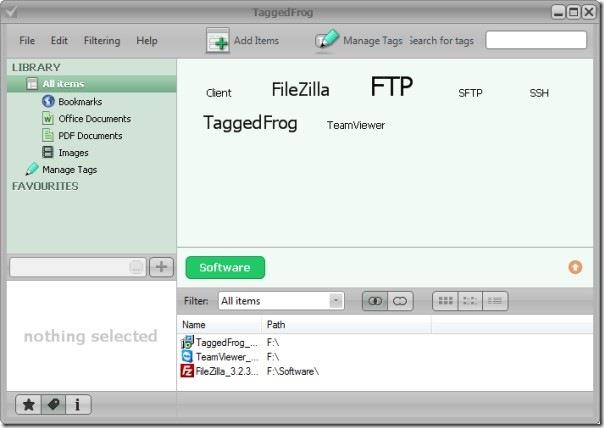
Pentru a adăuga un fișier și a-l eticheta, faceți clic pe Adăugare elemente. Puteți furniza mai multe etichete, fiecare cuvânt cheie fiind separat prin virgulă. De asemenea, include integrarea cu Windows Explorer, ceea ce face ca adăugarea și etichetarea unui fișier să fie floare la ureche. Pur și simplu faceți clic dreapta pe orice fișier sau folder și selectați Adăugare etichete.
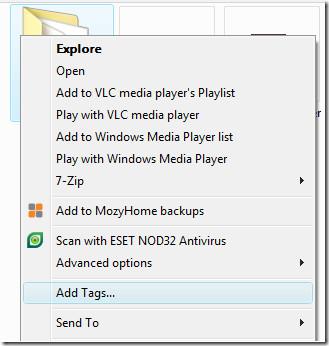
Există două versiuni disponibile, una de instalare și una portabilă.
Tag2Find
Tag2Find este o aplicație gratuită pentru Windows care vă permite să etichetați aproape orice fișier. Funcționează similar cu TaggedFrog, dar are o interfață diferită și câteva funcții noi. Puteți adăuga mai multe fișiere, iar fișierele le vor eticheta în mod implicit folosind numele folderului, numele fișierului, metadatele etc. După ce le-ați adăugat în listă, veți putea vedea toate etichetele în bara laterală dreaptă. Pentru a adăuga o etichetă nouă unui anumit fișier, selectați fișierul respectiv și apoi adăugați o etichetă nouă introducând cuvântul cheie în partea de jos a barei laterale dreaptă. Nu uitați să faceți clic pe Salvare, altfel toate modificările efectuate se vor pierde.
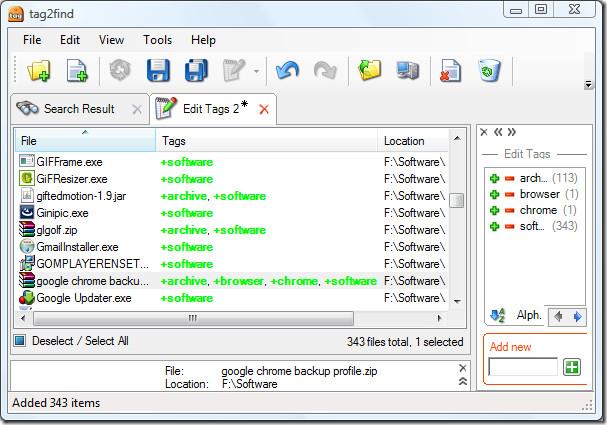
De asemenea, se integrează în Windows Explorer, dar spre deosebire de TaggedFrog, veți găsi o opțiune de editare a unei etichete în meniul contextual.
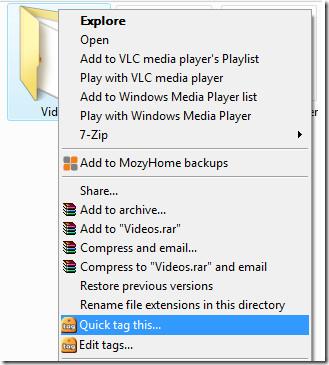
O caracteristică remarcabilă a acestei aplicații este că puteți căuta orice fișier din bara de activități Windows. Faceți clic dreapta pe bara de activități Windows și selectați Bara de instrumente, de acolo selectați bara de instrumente tag2find. Acum tastați „software” în această bară de instrumente și veți vedea instantaneu toate fișierele care au fost etichetate drept „software”.
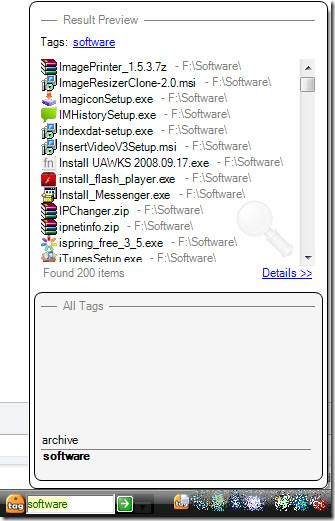
Nu este disponibilă o versiune portabilă a acestei aplicații.
Concluzie
Dacă sunteți în căutarea unui software de etichetare ușor de utilizat sau a unui instrument portabil de etichetare, atunci TaggedFrog este un câștigător clar. Dar dacă sunteți în căutarea unei aplicații de etichetare cu funcții avansate, atunci Tag2Find este cea mai bună opțiune. Ambele sunt excelente și necesită cel puțin .NET Framework 2.0 pentru a rula. Ambele rulează pe Windows XP și versiuni ulterioare de Windows, inclusiv Windows 7. Din păcate, niciuna dintre ele nu acceptă sisteme de operare pe 64 de biți. Distracție plăcută!
Cum să oprești computerul de pe telefon
Practic, Windows Update funcționează împreună cu registry-ul și diferite fișiere DLL, OCX și AX. În cazul în care aceste fișiere se corupesc, majoritatea funcțiilor
Noile suite de protecție a sistemului au apărut ca ciupercile în ultima vreme, toate aducând încă o soluție antivirus/detectare a spamului și, dacă ai noroc...
Află cum să activezi Bluetooth pe Windows 10/11. Bluetooth trebuie să fie activat pentru ca dispozitivele tale Bluetooth să funcționeze corect. Nu-ți face griji, este simplu!
Anterior, am analizat NitroPDF, un cititor PDF excelent care permite utilizatorului să convertească documente în fișiere PDF cu opțiuni precum îmbinarea și divizarea PDF-urilor.
Ați primit vreodată un document sau un fișier text care conține caractere inutile redundante? Textul conține multe asteriscuri, cratime, spații goale etc.?
Atât de mulți oameni m-au întrebat despre mica pictogramă dreptunghiulară Google de lângă Windows 7 Start Orb din bara mea de activități, încât în sfârșit am decis să public asta.
uTorrent este de departe cel mai popular client desktop pentru descărcarea torrentelor. Chiar dacă funcționează perfect pentru mine în Windows 7, unii oameni au probleme...
Toată lumea trebuie să ia pauze frecvente în timp ce lucrează la calculator; dacă nu ia pauze, există șanse mari să-ți iasă ochii de sus (bine, nu să-ți iasă ochii de sus).
Este posibil să existe mai multe aplicații cu care, ca utilizator obișnuit, ești foarte obișnuit. Majoritatea instrumentelor gratuite utilizate în mod obișnuit necesită o instalare dificilă,







